今週のおすすめ記事にも書きましたが、2月はトラブル対応の仕事が多かったです。
そのなかでも今回のトラブルが結構大変でした。
ある日、生徒さんの紹介でノートPCが持ち込まれました。
起動しないとの事。OSはWindows7です。
リカバリCDもあるので、最悪はリカバリかなと軽い気持ちでいました。
一通りの事をしてみましたが、直らない。
HDDの中のデータを救出してからリカバリかな。
HDDを取り外して、他のPCに接続するとHDDは認識してデータの救出もできました。
しかし、S.M.A.R.T を確認すると不良セクタが・・・
これはHDDを交換したほうがいいなぁ。
他のパーツに問題がないかの切り分けのため、会社にある古いHDD(80GB)をつけて
リカバリをしてみました。
問題なくリカバリはできたので、新しいHDDを買ってリカバリすればいいかなと。
新しいHDDを取り付けリカバリすると・・・
最後のデバイスドライバのインストールのあとに
「このコンピューターのハードウェアで動作するようにWindowsを構成できませんでした。」
と、エラーが。
再起動後にも
「もう一度Cドライブのみリカバリーしてください。」
と。
何回やってもこの繰り返し。
ネットで色々調べてみると新しいHDDは「AFT(アドバンスド・フォーマット・テクノロジー)」の
HDDでした。
※AFT(アドバンスド・フォーマット・テクノロジー)とは
アドバンスト・フォーマットとは、セクタサイズを従来の512バイトよりも大きくした4,096バイト(4Kバイト)で
物理フォーマットしたHDDです。
これにより、プラッタ容量を増やし(約10%)、エラー訂正の精度を高めることができます。
ちなみにWindows上で行うフォーマットは「論理フォーマット」です。
「AFT(アドバンスド・フォーマット・テクノロジー)」のHDDではメーカー製のPCのリカバリが
できないらしい。これは結構問題ですよね。
そこで、今回はその対策です。
まずはHDDを購入する前に調べましょう。方法は、HDDメーカーのサイトのスペックシートをみないと分からないです。
今回買ったHDDは日立の「HTS547550A9E384 」
」
HDDメーカーのサイトです。
Travelstar 5K750 Hitachi Global Storage Technologies
↓の画像はそのスペックシートのキャプチャですが、セクタサイズが「512e」となっています。
これが「AFT(アドバンスド・フォーマット・テクノロジー)」のHDDです。
従来のHDDはここが「512」です。
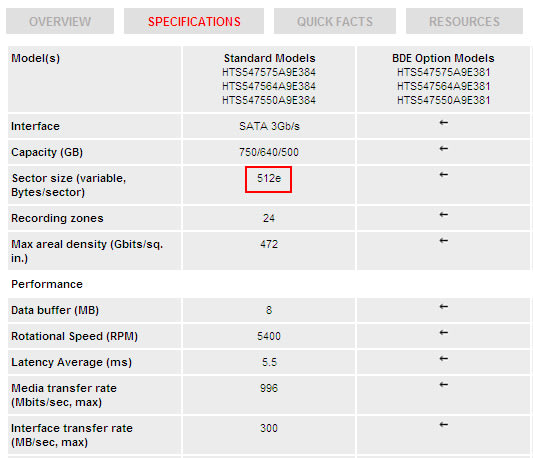
それでは、どうやって今回のトラブルを解決したかを書きますね。
会社の古いHDDでリカバリしてあったので、「Acronis True Image Home 2012 」を使って
」を使って
新しいHDDにクローンを作成しました。
これで新しいHDDから Windows が起動しました。
しかし、ここで問題が・・・
Windows Update をしようとすると下記のエラーが
「現在サービスが実行されていないため、Windows Update で更新プログラムを確認できません。
このコンピューターの再起動が必要な可能性があります。」
また、Windows Live メールがエラーで起動できません。
ネットで調べてみると下記のサイトがありました。
Windows 7 および Windows Server 2008 R2 と Advanced Format Disk の互換性を向上させる更新プログラムを入手できます
早速「更新プログラム」をダウンロードしてインストールしたけど、症状は変わりません。
う~ん・・・
更にネットで調べると「インテル ラピッド・ストレージ・テクノロジー」をインストールしてから
クローンを作成して新しいHDDに移行すればいいらしい。
これのドライバがセクタサイズ4,096バイト(4Kバイト)のHDDに対応しているみたいです。
「インテル ラピッド・ストレージ・テクノロジー」をダウンロードしてインストールしてから、
「Acronis True Image Home 2012」で、クローンを作成して新しいHDDに移行させると・・・
上記の不具合がなくなりました。やったね!!!\(^o^)/
ここまでたどり着くのにかなり苦労しましたが、何とか解決できました。
ただし、今回のPCはインテルのチップセットを使っていたので成功しましたが、AMDのチップセットの
場合はこの方法は使えません。
今後はHDDを買うときにはHDDメーカーのスペックシートまで調べないと安易に買えませんね。
それに、PCメーカーも対応してもらわないと・・・
(ケン)
そのなかでも今回のトラブルが結構大変でした。
ある日、生徒さんの紹介でノートPCが持ち込まれました。
起動しないとの事。OSはWindows7です。
リカバリCDもあるので、最悪はリカバリかなと軽い気持ちでいました。
一通りの事をしてみましたが、直らない。
HDDの中のデータを救出してからリカバリかな。
HDDを取り外して、他のPCに接続するとHDDは認識してデータの救出もできました。
しかし、S.M.A.R.T を確認すると不良セクタが・・・
これはHDDを交換したほうがいいなぁ。
他のパーツに問題がないかの切り分けのため、会社にある古いHDD(80GB)をつけて
リカバリをしてみました。
問題なくリカバリはできたので、新しいHDDを買ってリカバリすればいいかなと。
新しいHDDを取り付けリカバリすると・・・
最後のデバイスドライバのインストールのあとに
「このコンピューターのハードウェアで動作するようにWindowsを構成できませんでした。」
と、エラーが。
再起動後にも
「もう一度Cドライブのみリカバリーしてください。」
と。
何回やってもこの繰り返し。
ネットで色々調べてみると新しいHDDは「AFT(アドバンスド・フォーマット・テクノロジー)」の
HDDでした。
※AFT(アドバンスド・フォーマット・テクノロジー)とは
アドバンスト・フォーマットとは、セクタサイズを従来の512バイトよりも大きくした4,096バイト(4Kバイト)で
物理フォーマットしたHDDです。
これにより、プラッタ容量を増やし(約10%)、エラー訂正の精度を高めることができます。
ちなみにWindows上で行うフォーマットは「論理フォーマット」です。
「AFT(アドバンスド・フォーマット・テクノロジー)」のHDDではメーカー製のPCのリカバリが
できないらしい。これは結構問題ですよね。
そこで、今回はその対策です。
まずはHDDを購入する前に調べましょう。方法は、HDDメーカーのサイトのスペックシートをみないと分からないです。
今回買ったHDDは日立の「HTS547550A9E384
HDDメーカーのサイトです。
Travelstar 5K750 Hitachi Global Storage Technologies
↓の画像はそのスペックシートのキャプチャですが、セクタサイズが「512e」となっています。
これが「AFT(アドバンスド・フォーマット・テクノロジー)」のHDDです。
従来のHDDはここが「512」です。
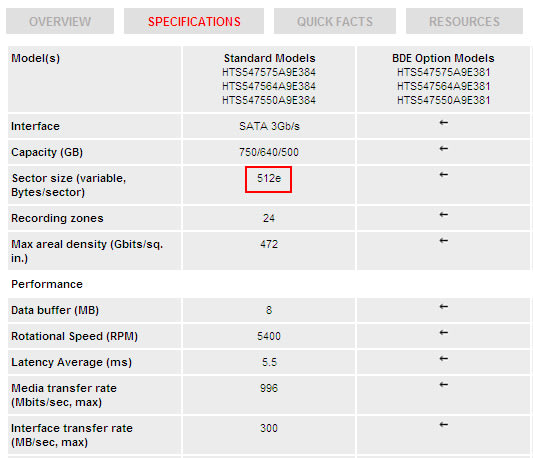
それでは、どうやって今回のトラブルを解決したかを書きますね。
会社の古いHDDでリカバリしてあったので、「Acronis True Image Home 2012
新しいHDDにクローンを作成しました。
これで新しいHDDから Windows が起動しました。
しかし、ここで問題が・・・
Windows Update をしようとすると下記のエラーが
「現在サービスが実行されていないため、Windows Update で更新プログラムを確認できません。
このコンピューターの再起動が必要な可能性があります。」
また、Windows Live メールがエラーで起動できません。
ネットで調べてみると下記のサイトがありました。
Windows 7 および Windows Server 2008 R2 と Advanced Format Disk の互換性を向上させる更新プログラムを入手できます
早速「更新プログラム」をダウンロードしてインストールしたけど、症状は変わりません。
う~ん・・・
更にネットで調べると「インテル ラピッド・ストレージ・テクノロジー」をインストールしてから
クローンを作成して新しいHDDに移行すればいいらしい。
これのドライバがセクタサイズ4,096バイト(4Kバイト)のHDDに対応しているみたいです。
「インテル ラピッド・ストレージ・テクノロジー」をダウンロードしてインストールしてから、
「Acronis True Image Home 2012」で、クローンを作成して新しいHDDに移行させると・・・
上記の不具合がなくなりました。やったね!!!\(^o^)/
ここまでたどり着くのにかなり苦労しましたが、何とか解決できました。
ただし、今回のPCはインテルのチップセットを使っていたので成功しましたが、AMDのチップセットの
場合はこの方法は使えません。
今後はHDDを買うときにはHDDメーカーのスペックシートまで調べないと安易に買えませんね。
それに、PCメーカーも対応してもらわないと・・・
(ケン)














































スタートアップの起動が出来ません
ので長押しで電源を切り再度修正起動で立ち上がる毎日です
が・・
ある方のコメントで
この様な回答がありましたが・・
良く分かりません
忙しいでしょうが・・
何卒
ブログで内容を書いてありますのでご助言お願いします
本当にこれはありがた迷惑ですよね。
これからはHDDの交換も結構気をつけないと。
私も先日windows7 vaio VPCEB29FJの非ATAのHDDからATAのHDDにリカバリディスクを使って復旧させようとしたのですが、エラーがでました。
そして非ATAのHDDを買い直したところうまくいきました。
そこでご質問なのですが、ATAのHDDをいったん外付けにしてソフトなどを使って引っ越ししてから、交換すればATAのHDDでもエラーが出ずに復旧できるということなのでしょうか?
記事にも書きましたが、ソフトを使って移行は出来ますが「Windows Update」や
「Windows Live メール」などでエラーがでます。
今回は↓の更新プログラムを当てても駄目でした。
http://support.microsoft.com/kb/982018/ja
PCの環境によっては上手くいくかもしれませんが。
「インテル ラピッド・ストレージ・テクノロジー」をインストールしてから移行したら
上手くいきましたが、これも環境によっては使えません。
非AFTのHDDを使うのが一番確実ですね。
やはり環境によって異なるのですね。
今はAFTのHDDが主流になっているので、ある意味私のPCの寿命が縮んだようで残念です。
HDDのトラブルの対策としては安い時に非AFTのHDDを購入しておくのが無難ということですかね?
今のうちに非AFTのHDDをストックしておくのが賢明ですね。
この件で悩んでいましたが、おかげでHDDの移行が上手く行きました。ありがとうございます
しかし、この件に関する情報の少なさって何なんでしょうね
お役にたててなりよりです。
本当に情報は少ないですね。
PCメーカーのサポートでさえもAFTの事はよく知らないみたいでした。